Флешка не форматируется transcend: Не форматируется флешка transcend — Мир ПК
Содержание
Восстановление флешки Transcend
Transcend — это один из крупнейших мировых производителей, который производит флешки usb типа, карты памяти различных типов и другие электронные устройства. Флешки данного производителя пользуются неплохим спросом, так как обладают отменным качеством и хорошей скоростью передачи данных как с флешки на устройство, так и в обратном порядке.
Как и все электронные устройства, флешка может выйти из строя. Она может не читаться, не форматироваться или иметь несоответствующий объем памяти. Как же в таких ситуациях оживить флешку?
Самый проверенный способ, которым следует воспользоваться, это всем знакомое форматирование. Причем форматирование лучше произвести не при помощи ОС Windows, а с использованием сторонних утилит, предназначенных для этих целей.
Наиболее дееспособным методом восстановления флешки является использование программы Jetflash Online Recovery. Данная программа расположена на официальном сайте производителя и восстанавливает флешку онлайн.
Используя данную утилиту, нужно будет выполнить несколько процедур.
1.Вставьте свою флешку в usb порт компьютера и запустите OnLineRecovery.exe с сайта производителя.
2.Необходимо выбрать вкладку «Repairdrive& keep existing data» и после этого нажать «START».
3.После того как завершится процесс форматирования нужно будет нажать кнопку «Exit» и извлечь флешку из компьютера.
Если эти действия не решили проблему с неисправностью флешки, то выполните еще пару указаний.
1.Опять вставьте флешку в компьютер, но на этот раз в программе выберите пункт «Repair drive & erase all data» и опять же нажмите «START».
2.По окончании процесса форматирования нажмите кнопу «Exit» и отсоедините устройство от компьютера. Затем опять вставьте флешку в компьютер.
3. Обычно на этом шаге должно появится сообщение с просьбой ввести серийный номер устройства. Введите его.(Вы сможете найти его на корпусе своей флешки).
Введите его.(Вы сможете найти его на корпусе своей флешки).
4. После того как введенный вами серийный номер проверится, то нужно будет нажать «OK» для начала форматирования.
Данные действия должны реанимировать вашу флешку.
Загрузить программу с официального сайта
kbshnik / / Без рубрики Search
- Как устранить ошибку MSVCR100.dll, MSVCR110.dll, MSVCR120.dll и где их скачать
- MSI Afterburner — программа для разгона и контроля над видеокартой
- Как включить экранную клавиатуру
- Как узнать характеристики компьютера на Windows
- Как убрать пароль при входе в Windows 8.1 и 10
- Как открыть Jar файл
- Как убрать автозагрузку программ Windows
- Как сделать темную тему в ВК и не только
- Как изменить цвет панели задач windows 10
- Как заблокировать рекламу в Google Chrome, Mozilla Firefox, Яндекс.Браузера, Opera, Vivaldi, Microsoft Edge
USB Flash Drive. Общие вопросы | Магнитные носители информации
← Вернуться в раздел «Магнитные носители информации»
Автор: zihvild
Дата сообщения: 09. 07.2008 12:42
07.2008 12:42
Не получилось поиском ответ найти..
Цитата:
mFormat- стандартная утилита, идет в комплекте с флешками Transcend. После закрытия флешки паролем виден только один *.exe программы.
после установки пароля выдает «Вставте диск в дисковод …» так и должно быть? или всеже доступ к файл mFormat.exe на флэшке должен быть?
Флэшка JetFlash V90
Автор: shadow_member
Дата сообщения: 09.07.2008 20:25
zihvild
Цитата:
«Вставте диск в дисковод …»
Этого не должно быть, похоже, глюк программы или его последствия.
Цитата:
доступ к файл mFormat.exe на флэшке
Должен быть доступ, иначе некуда будет пароль вводить.
Мне эта штука не понравилась, были после нее проблемы, уже не вспомню точно какие, но пришлось форматировать флешку.
Перешел на LockNGo- увы, платная и невзломанная, но классная.
Автор: ikomar
Дата сообщения: 12.07.2008 22:57
Подскажите что делать.
Флешка Kingston DataTraveller 2.0 8 гиг
ПРи подключении к ноуту (vista) правильно определяется и позволяет открывать файлы. Но стоит начать копировать, как происходит ошибка, винда выдает сообщение «Файл не существует» (или что-то вроде). При этом, если подключаю через старый USB 1.1 хаб все работает нормально.
После сооющения об ошибке остается висеть съемный диск без названия с нулевой емкостью.
Автор: Askhat
Дата сообщения: 13.07.2008 00:32
ikomar
Стандартный набор действий:
Пробуем эту флэшку на др. компьютере со старой, доброй ХР с USB 2, воткнув в порт сзади. Если там все работает, тогда это проблема железа и/или операционки.
Автор: nepster z
Дата сообщения: 14.07.2008 11:18
помогите с утилитой для USB Myflash 2 Gb для устоновки проограммы зашиты паролем.
Автор: shadow_member
Дата сообщения: 14.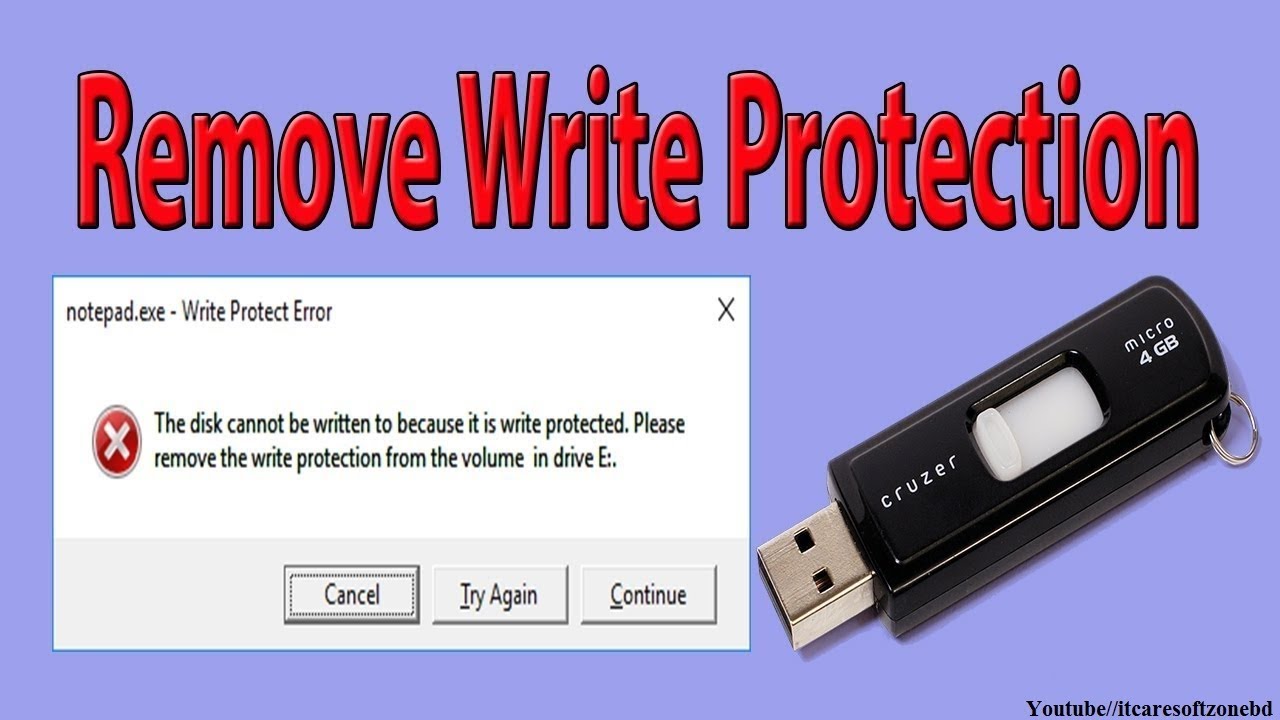 07.2008 13:16
07.2008 13:16
nepster z
Цитата:
проограммы зашиты паролем.
-Самый беспроблемный вариант- Dekart Private Disk 2.9 создает на флешке защищенный паролем контейнер (файл), куда складываешь все секреты. И на русском, и лечится, и работает прекрасно.
—TrueCrypt— делает то же, бесплатна. На мой взгляд, она уступает DPD. По последним версиям достаточно негативных откликов.
—LockNGo— защищает всю флешку. После закрытия флешки паролем виден только lockngo.exe.
Очень хорошая, но не лечится.
-Использовать утилиты от производителей других флешек. Сам не пробовал, и, скорее всего, это худший вариант. У меня был опыт неудачной работы с mFormat- утилитой от Transcend, на флешке Transcend.
Чуть было не забыл:
—Dekart Private Disk Light 1.22
Бесплатная, на русском.
—Remora Usb Disk Guard 1.5 Интерфейс программы в виде флешки. Шифрует папки и файлы на флешке. Бесплатная, но есть и платная Pro. Офсайт когда- то был здесь
Шифрует папки и файлы на флешке. Бесплатная, но есть и платная Pro. Офсайт когда- то был здесь
Автор: ildarka666
Дата сообщения: 15.07.2008 10:22
Здраствуйте помогите советом, Kingston DataTraveller 2 плюс 4 гиг , работает неисправно в следующем после форматирования на уровне дос нормально открывается, записываю какой либо файл нормально записывается, вырубаю флэшку, заново включаю происходит !)либо видит флэшку видит его имя, но при попытке зайти в «мой компьютер» комп зависает и выдает ошибку, зайти не возможно и форматировать в виндовс тоже, только через дос. 2) флешка нормально открывается но файлы все в виде неизвестных форматов и с каракулями вместо имен файлов. 3) заходит файлы норм отоборажаются но при попытке вопроизвести медиа файлы выходит ошибка. форматировал уже много раз иногда бывает запишет все норм иногда нет, что в таком случае можно сделать?
Автор: Askhat
Дата сообщения: 16.07.2008 00:01
ildarka666
Пробуем отформатировать: HP USB Disk Storage Format Tool
Если не поможет — определяем марку контроллера и ищем инж. утил.
утил.
Автор: Pis
Дата сообщения: 16.07.2008 02:32
Хочу приобрести USB-Stick 32GB.
Прочёл много инфы об этих накопителях.
Также пришлось почитать и тесты.
У моему удивлению модель Corsair Flash Voyager 32GB USB 2.0 оказалась в тестах на последнем месте из-за несравнимой с другими моделями скорости чтение/запись.
На первом месте(из 3-х сравниваемых) оказался OCZ Rally2 32GB, USB 2.0 стимостью под 100 евро.
У кого есть дополнительная инфа по этому поводу и опыт использования таких USB-Stick(ов)?
Автор: SergeyNND
Дата сообщения: 17.07.2008 19:56
Кто поможет советом:
Сдохла у людей USB-флешка TakeMS 4Gb.
+ При подключении определяется, диск ей назначается.
— Емкость 0 байт
— Информация не читается/не пишется (хотя на ней что-то было записано)
— Не форматируется (стандартно)
— flashnul сектора стереть не может
+ Метка тома читается
Device User Name: S31B0804 USB DISK USB Device (D)
Device Friendly Name: S31B0804 USB DISK USB Device
Device PNP Name: USB\VID_090C&PID_1000\AA04012700031848
Device HardwareID: USB\Vid_090c&Pid_1000&Rev_1100
Вот что говорит flashnul v. 0.993:
0.993:
>flashnul.exe -p
Avaible physical drives:
<…..>
3 size = -1 ( -not avaible- )
>flashnul.exe 3
DeviceIoCtrl() / IOCTL_DISK_GET_DRIVE_GEOMETRY failed: Не удается найти указанный файл.
DeviceIOControl() / IOCTL_DISK_GET_LENGTH_INFO failed: (-1) Не удается найти указанный файл.
Disk PhysicalDrive3 (UNC name: \\.\PhysicalDrive3)
————————————————[Adapter & Device properties]—
Bus type = (7) USB
Removable device = Yes
Command Queue = Unsupported
Device vendor = S31B0804
Device name = USB DISK
Revision = 1100
—————————————————————[Hotplug info]—
Device hotplug = Yes
Media hotplug = No
Еще:
Если при подключении флешки активен Касперский, он находит вирус Worm.Win32.AutoRun.dui Файл: D:\Autorun.inf, но тутже: Лечение не возможно: объект не найден. Т.е. содержимое флешки все-таки доступно !
Т.е. содержимое флешки все-таки доступно !
Чем это можно побороть ? (я не про вирус конечно…)
Автор: Askhat
Дата сообщения: 17.07.2008 22:45
SergeyNND
Судя по Vid/Pid флэшка с контроллером Silicon Motion
Может подойти с сайта ADATA — adata.com.tw
1166682780_USB_Flash_Disk_Utility.zip для контроллера Silicon Motion
Информация с флэшки будет потеряна.
Автор: SergeyNND
Дата сообщения: 17.07.2008 23:15
Askhat
Спасибо, 1166682780 пишет — Флеш диск не найден. Варианты ?
Информация с флешки в данном случае не важна.
Автор: GennadyIS
Дата сообщения: 18.07.2008 08:55
SergeyNND
Вот эти утилиты пробовали?
http://www.flashboot.ru/index.php?name=Files&op=cat&id=10
Автор: Askhat
Дата сообщения: 18.07.2008 09:51
SergeyNND
Более сложный путь — http://rapidshare.com/files/89257746/SM32x_G1219.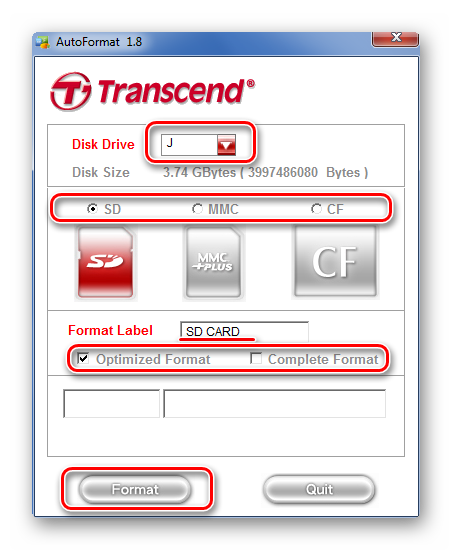 rar
rar
Автор: SergeyNND
Дата сообщения: 18.07.2008 11:09
GennadyIS
Askhat
Цитата:
Вот эти утилиты пробовали?
Цитата:
Более сложный путь
Пробовал. Точно такую же рабочую флешку многие утилиты находят.
Похоже — в морг ???
Автор: Askhat
Дата сообщения: 18.07.2008 11:18
Разобрать и посмотреть, какой контроллер.
Автор: SergeyNND
Дата сообщения: 18.07.2008 13:09
Askhat
Цитата:
Разобрать и посмотреть, какой контроллер.
Суть в том, что флешка на гарантии. НО ! Отдавать в сервис с вирусом — реальный шанс получить отказ.
Проблему кажется решил. На многих форумах люди бьются над этим, и симптомы такие же, но решения нигде не нашел. Путь к победе мне указал… ВИРУС!!! Сейчас надо убегать, завтра проведу тестирование и отпишу если все ОК. По крайней мере флешка уже распознается нормально и читается/пишется.
По крайней мере флешка уже распознается нормально и читается/пишется.
Автор: Pis
Дата сообщения: 19.07.2008 12:23
Привет,
чем отформатировать в NTFS USB-Stick OSZ RALLY2 32GB?
Необходимо для того, что при использования на флешке программы TrueCrypt весь раздел разбивается на подразделы, и если установить величину разделов более 4Ггб, прога откажется это делать, ссылаясь на то, что необходимо форматирование в NTFS.
Автор: Askhat
Дата сообщения: 20.07.2008 16:12
Pis
HP USB Disk Storage Format Tool
http://rapidshare.com/files/71972905/HP_USB_Disk_Storage_Format_Tool.rar
Автор: Pis
Дата сообщения: 20.07.2008 17:57
Цитата:
HP USB Disk Storage Format Tool
Но это, как я понимаю, для устройств HP.
Я читал, что подобные утилиты должны прменяться только попринципу «утилита-устройство той же фирмы. »
»
Автор: Top10
Дата сообщения: 20.07.2008 18:45
Pis
Цитата:
Я читал, что подобные утилиты должны прменяться только попринципу «утилита-устройство той же фирмы.»
Главное, чтобы микросхемы в флэхе были одинаковые.
Автор: Pis
Дата сообщения: 20.07.2008 20:32
Цитата:
Главное, чтобы микросхемы в флэхе были одинаковые.
А откуда я могу знать, что там?
Автор: Askhat
Дата сообщения: 20.07.2008 21:02
Pis
Эта утилита форматирует флэшки(USB Flash Disk) любых производителей.
Автор: Pis
Дата сообщения: 20.07.2008 23:04
Цитата:
Эта утилита форматирует флэшки(USB Flash Disk) любых производителей.
Есть ли какие-то особенности пр форматировании(чтобы после этого на потерять скорость при записи/чтении и т. д.?
д.?
Мне нужно отформатировать 32Гб- флешку, установив файловую систему NTFS с размером кластера в 4Кб.
Автор: Fisher2
Дата сообщения: 22.07.2008 10:59
У меня кингстон 1 гиг. Пишет что диск защищён от записи и никак не отформатировать.
Хотел попробовать как вшапке манипуляции с реестром но StorageDevicePolicies у меня там нету вобще.
Пробовал форматировать:
Hard Disk Low Level Format Tool
HP_USB_Disk_Storage_Format_Tool
EzRecover
Но никакого результата. Подскажите что можно сделать, уже замучился гуглить.
Автор: CII
Дата сообщения: 22.07.2008 11:12
Ситуация следующая:
Есть фотоаппарат, в нем флешка Transcend CompactFlash 16GB Gb.
При садившихся на глазах аккумуляторах человек просматривал фотки, пока аккумулятор не потух. Потом при заряженых аккумуляторах он эти фотки уже на фотоаппарате посмотреть не смог.
Витащили эту флешку из фотоаппарата, поставили в Кардридер, подключили к компу.
При попытке скопировать или посмотреть любой из этих файлов средствами ОС ХР система приходит к состоянию, мол нету флэшки, вставьте флэшку. При передергивании USB и повторной попытке — то же самое..
При передергивании USB и повторной попытке — то же самое..
При попытке скопировать файлы спец прогами для копирования они идентифицируют сплошные бэды.
Но есть одна прога FinalData, так вот она может промотреть эти файлы, с задержкой правда,но только в HEX виде, но только просмотреть не больше. При попытке просмотреть файлы, как картинку или сделать «Recover» — та же история «Вставьте флэшку».
И таких 400 фоток.
Помогите, кто может советом, плз !!!
Автор: gunnar
Дата сообщения: 22.07.2008 14:00
Добрый день.
Я так понимаю, тут собрались гуру по флешам
В общем, есть 3-4 флешки по 4-8 Гб. По всем докам, чтобы сделать загрузочными, надо форматить в FAT, но ясен перец, флеши от 2 Гб в FAT не отформатишь. Каким образом сделать загрузочными такие флеши?
Автор: Sish
Дата сообщения: 22.07.2008 14:09
gunnar
Цитата:
По всем докам
по каким, интресно?
Добавлено:
Вот эта, например — FAT32
Автор: Fisher2
Дата сообщения: 22.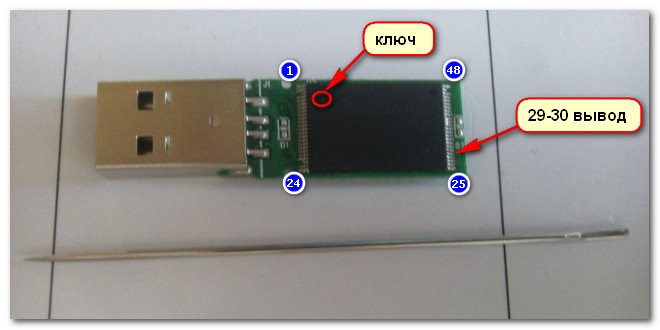 07.2008 18:23
07.2008 18:23
Кто поможет?
У меня кингстон 1 гиг. Пишет что диск защищён от записи и никак не отформатировать.
Хотел попробовать как вшапке манипуляции с реестром но StorageDevicePolicies у меня там нету вобще.
Пробовал форматировать:
Hard Disk Low Level Format Tool
HP_USB_Disk_Storage_Format_Tool
EzRecover
Но никакого результата. Подскажите что можно сделать, уже замучился гуглить.
Автор: SergeyNND
Дата сообщения: 22.07.2008 23:50
Никогда не писал инструкции, если кому не понятно — лучше не пробуйте. Кто сомневается — тоже может воздержаться от нижеописанных действий.
Выражаю признательность автору утилиты flashnul George Shuklin, авторам полезных инженерных утилит, лаборатории г-на Касперского и всем пользователям, развивающим forum.ru-board.com.
Реанимация флешки
Симптомы были такие:
— Устройство определяется
— Размер 0 байт
— Не пишется / не читается (записанной информации тоже не видно)
— Не форматируется
— При безопасном извлечении устройства светодиод на флешке оставался гореть
Все испробованные утилиты (>20 штук) отказались что-либо делать, в т. ч. те, где флешку надо вытягивать/вставлять (USB Flash not found, not available, no drive found и т.д.)
ч. те, где флешку надо вытягивать/вставлять (USB Flash not found, not available, no drive found и т.д.)
Но в момент включения флешки Антивирус г-на Касперского кричал, что найден вирус, но потом удалить его уже не мог. Т.е. в этот самый момент «втыкания» все же устройство получалось доступно. Мне показалось это интересным и я немного поэкспериментировал.
Вот что попробуйте сделать:
Внимание!!! Неправильное использование утилиты flashnul может привести к потере информации на жестких дисках! Внимательно читайте инструкции по использованию!
Перед описанной процедурой рекомендую отключить все лишние жесткие диски, флешки, USB-устройства — это сведет к минимуму вероятность ошибки и потери информации.
1. Определяем утилитой flashnul, какое физическое устройство является нашей флешкой:
>flashnul -p
Avaible physical drives:
0 size = 500107862016 (465 Gb)
1 size = 500107862016 (465 Gb)
2 size = 500107862016 (465 Gb)
3 size = -1 ( -not avaible- ) <<<— наверное, оно
2. Удостоверьтесь, что вы правильно определили:
Удостоверьтесь, что вы правильно определили:
>flashnul 3
DeviceIoCtrl() / IOCTL_DISK_GET_DRIVE_GEOMETRY failed: Не удается найти указанный файл.
DeviceIOControl() / IOCTL_DISK_GET_LENGTH_INFO failed: (-1) Не удается найти указанный файл.
Disk PhysicalDrive3 (UNC name: \\.\PhysicalDrive3)
————————————————[Adapter & Device properties]—
Bus type = (7) USB <<<—
Removable device = Yes <<<—
Command Queue = Unsupported
Device vendor = S31B0804
Device name = USB DISK <<<—
Revision = 1100
—————————————————————[Hotplug info]—
Device hotplug = Yes
Media hotplug = No
В Вашем случае данные могут отличаться. Верхние две строки говорят о том, что не возможно получить информацию о геометрии устройства и его размер.
3. Пишем маааленький командный файлик из одной строки вроде этого:
FOR /L %%i IN (1,1,200) DO flashnul.exe 3 -P -k -B
где
200 — количество запусков утилиты (попыток стереть нулевой сектор),
3 — номер физического устройства, являющегося нашей флешкой,
-P — отключение запроса на деструктивные операции (осторожно! — будьте внимательны!),
-k — выключить запрос [Enter] в конце теста,
-B — стереть первый сектор на устройстве.
Назовем файлик, например, erase_0.cmd и поместим его в один каталог с утилитой flashnul.
Внимание!!! Ключи в утилите flashnul регистрозависимые! Т.е. «-B» и «-b» — РАЗНЫЕ ключи!
4. Запускаем файлик на исполнение и сразу ПОСЛЕ этого вставляем флешку.
Побегут строки вида
>flashnul.exe 3 -P -k -B
error opening drive PhysicalDrive3 (\\.\PhysicalDrive3): Не удается найти указанный файл.
>flashnul.exe 3 -P -k -B
error opening drive PhysicalDrive3 (\\.\PhysicalDrive3): Не удается найти указанный файл.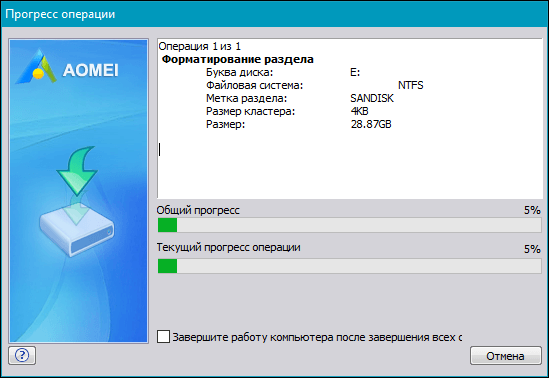
>flashnul.exe 3 -P -k -B
error opening drive PhysicalDrive3 (\\.\PhysicalDrive3): Не удается найти указанный файл.
Вставляете флешку — в этот момент строки ненадолго перестанут бежать (ожидание готовности устройства), в следующий момент должен стереться первый сектор. Ждем окончания обработки командного файла (или прерываем по Ctrl-Break), извлекаем флешку (лучше через безопасное извлечение), вставляем снова, запускаем:
>flashnul -p
Avaible physical drives:
0 size = 500107862016 (465 Gb)
1 size = 500107862016 (465 Gb)
2 size = 500107862016 (465 Gb)
3 size = 4110417920 (3920 Mb) <<<— это другое дело
У меня все получилось сразу. Если у Вас не получилось — пробуйте выполнять этот пункт (п.4) несколько раз.
Теперь флешку нормально находят любые утилиты необходимого назначения.
На этом этапе самое время восстановить информацию, если конечно она нужна. Для этого существует масса программ, найти которые можно на нашем форуме.
5. Дальше можно пробовать форматировать (у меня отформатировалась) и погонять тесты чтения/записи (у меня не прошли).
Тестировать можно той же flashnul:
Внимание!!! Тест деструктивен! Вся информация на флешке будет уничтожена!
>flashnul 3 -T
Если тест не проходит, запускаем инженерные утилиты — они должны все поправить. Мне подошла первая попавшаяся — SMI Mass Production Tool v 1.17.13 (найти можно где-то в теме). Размер флешки стал чуть меньше (3,73 вместо 3,82) и Windows определил ее заново под другим именем — но это уже не проблемы, не так ли ?
Еще раз запускаем тесты чтения/записи — ошибок быть не должно. Теперь можно флешку форматировать и … приступать к использованию по прямому назначению
SergeyNND
Страницы: 12345678910111213141516171819202122232425262728293031323334353637383940414243444546474849505152535455565758596061626364656667
Предыдущая тема: Помогите найти нрабочий SP29791.exe
Форум Ru-Board. club — поднят 15-09-2016 числа. Цель — сохранить наследие старого Ru-Board, истории становления российского интернета. Сделано для людей.
club — поднят 15-09-2016 числа. Цель — сохранить наследие старого Ru-Board, истории становления российского интернета. Сделано для людей.
Transcend USB Flash Drive Инструмент для восстановления данных Transcend USB Drive
Категория:
Восстановление данных ПК
18 октября 2022 г.
4 минуты чтения
USB-накопители Transcend довольно распространены и используются многими людьми для хранения важных данных. Но иногда эти диски могут быть повреждены или данные потеряны. В этом случае вам понадобится инструмент для восстановления данных, который может восстановить данные USB-накопителя Transcend. В этой статье мы расскажем об этих инструментах и методах восстановления, чтобы вернуть ваши данные Transcend USB. Прочитайте это полное руководство и восстановите потерянные данные.
- Часть 1. Transcend Recovery Tool: Как восстановить удаленные файлы с USB-накопителя Transcend?
- Вариант 1: Профессиональный инструмент для восстановления данных Transcend — iMyFone D-Back
- Вариант 2: Официальный инструмент для восстановления флэш-накопителей Transcend — JetFlash Online Recovery
- Часть 2.
 Как исправить Transcend USB Flash Drive, который не обнаружен/не распознан?
Как исправить Transcend USB Flash Drive, который не обнаружен/не распознан?- Способ 1: Используйте другой USB-порт
- Способ 2: Создайте новый раздел на USB-накопителе Transcend
- Метод 3: Обновление драйвера для USB-накопителя Transcend
- Часть 3. Часто задаваемые вопросы о Transcend USB Flash Drive Data Recovery Tool
Часть 1. Transcend Recovery Tool: Как восстановить удаленные файлы с USB-накопителя Transcend?
Вариант 1: Профессиональное средство восстановления данных Transcend-iMyFone D-Back
Самый надежный и простой способ восстановить удаленные или потерянные данные с USB-накопителей — использовать стороннее средство восстановления данных.
Мы рекомендуем iMyFone D-Back Hard Drive Recovery, потому что он предлагает отличную скорость восстановления даты и может восстановить более 1000 типов файлов. Для восстановления данных требуется всего несколько простых шагов, и нет необходимости в технических знаниях и предыдущем опыте.
Восстанавливает данные практически во всех случаях. Даже если вы случайно все удалили или есть вирус, он может сделать восстановление в кратчайшие сроки. Самое главное, он восстанавливает поврежденные видео и изображения во время восстановления.
Шаг 1. Загрузите программное обеспечение с официального сайта iMyFone. Установите его на свой компьютер и запустите.
Шаг 2. Подключите флешку Transcend к компьютеру. Вы увидите это в программе. Нажмите на нее, чтобы начать процесс восстановления. Начнется сканирование, и вам нужно дождаться его завершения.
Шаг 3. После сканирования выберите файлы, которые хотите восстановить. Нажмите «Восстановить» и выберите место назначения.
Вариант 2: Официальное средство восстановления флэш-накопителей Transcend — JetFlash Online Recovery
Официальным средством восстановления флэш-накопителей Transcend является JetFlash Online Recovery. Он может восстановить USB-накопитель, и вы можете сохранить или стереть данные в процессе восстановления. Это не инструмент восстановления, но вы можете восстановить USB-накопитель и сохранить данные, и это может решить проблему с USB-накопителем и вернуть ваши данные.
Он может восстановить USB-накопитель, и вы можете сохранить или стереть данные в процессе восстановления. Это не инструмент восстановления, но вы можете восстановить USB-накопитель и сохранить данные, и это может решить проблему с USB-накопителем и вернуть ваши данные.
Шаг 1. Загрузите инструмент и установите его.
Шаг 2. Подключите USB-накопитель к компьютеру и запустите приложение.
Шаг 3. Выберите режим ремонта. Вы должны сохранить данные.
Шаг 4. Процесс начнется автоматически, и после его завершения вы сможете проверить диск и свои данные.
Часть 2. Как исправить USB-накопитель Transcend, который не обнаружен/не распознан?
Способ 1. Используйте другой порт USB
Иногда основной проблемой является порт USB. Может быть проблема в нем. Поэтому вы должны попробовать другой USB-порт, чтобы проверить, работает ли USB.
Способ 2: создание нового раздела на USB-накопителе Transcend
Если операционная система не может создать раздел на USB-накопителе Transcend или присвоить ему букву, она не сможет его обнаружить. Поэтому вам нужно сделать это вручную и создать новый раздел. Это легко сделать в Windows, выполнив следующие действия.
Поэтому вам нужно сделать это вручную и создать новый раздел. Это легко сделать в Windows, выполнив следующие действия.
Шаг 1. В строке поиска введите «Управление дисками» и нажмите «Создание и форматирование разделов жесткого диска».
Шаг 2. Найдите флешку Transcend. В нем будет нераспределенное пространство, которое необходимо создать как новый раздел. Щелкните правой кнопкой мыши место и выберите «Создать новый простой том».
Шаг 3. У вас откроется новое окно. Присвойте флешке букву диска и отформатируйте ее.
Метод 3. Обновление драйвера для USB-накопителя Transcend
Если накопитель устарел, операционная система не сможет обнаружить USB-накопитель Transcend. Вы можете обновить диск или удалить его, а затем переустановить, чтобы решить проблему.
Шаг 1. Щелкните правой кнопкой мыши значок «Этот компьютер» на рабочем столе и выберите «Управление».
Шаг 2. Откроется Управление компьютером. Слева нажмите «Диспетчер устройств».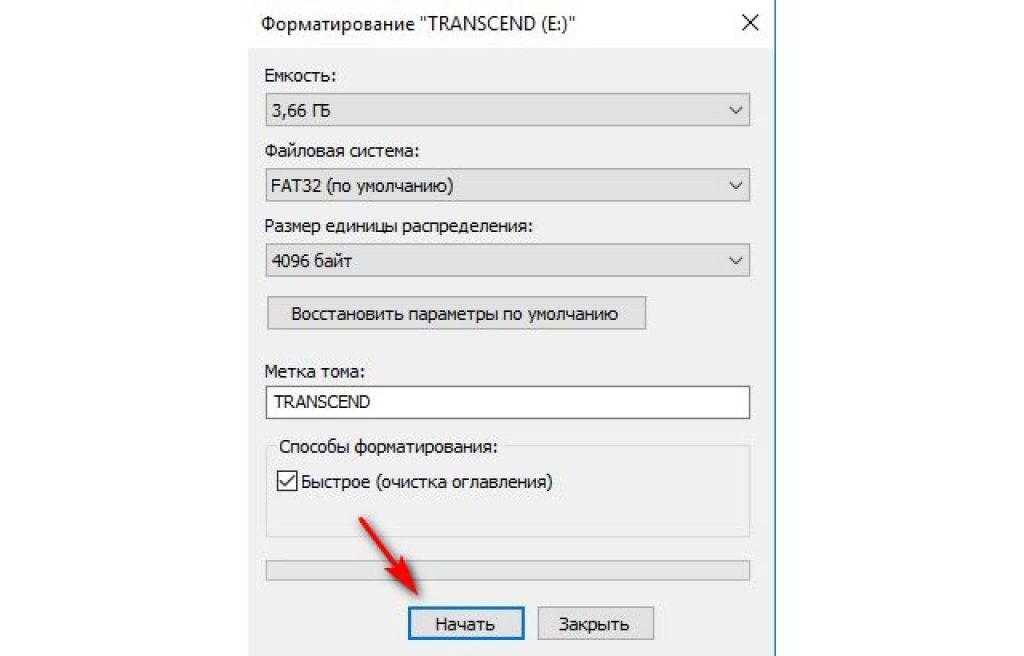
Шаг 3. Найдите флэш-накопитель USB в разделе «Диски». Щелкните его правой кнопкой мыши и выберите «Обновить драйвер».
Шаг 4. Вы можете либо выбрать автоматический поиск, либо просмотреть свой компьютер.
Часть 3. Часто задаваемые вопросы об Transcend USB Flash Drive Data Recovery Tool
3.1 Можно ли восстановить данные с поврежденного/испорченного USB-накопителя Transcend?
Да, вы можете восстановить данные с поврежденного USB-накопителя Transcend. Если USB обнаружен компьютером, вы можете использовать iMyFone Hard Drive Recovery. Он восстановит поврежденные данные и потерянные файлы. Если USB-накопитель физически поврежден и не обнаружен, вы не сможете восстановить данные.
3.2 Как сделать резервную копию диска Transcend?
Вы можете копировать данные на любой внешний диск или внутреннюю память компьютера. Самый надежный способ — создать резервную копию в облаке.
Если данные потеряны, вы можете создать резервную копию после восстановления.
3.3 Почему флешка Transcend не распознает?
Одной из причин может быть устаревший драйвер. Обновите его и проверьте, работает он или нет. Если это не работает, измените букву диска USB-накопителя.
Если он по-прежнему не определяется, возможно, проблема с USB.
Заключение
Вы можете самостоятельно восстановить данные с флешки Transcend. Это довольно легко, если вы знаете правильный инструмент. Вы можете использовать восстановление жесткого диска iMyFone D-Back. Это идеальный инструмент, который может восстанавливать более 1000 форматов файлов и восстанавливать файлы. Он восстанавливает ваши данные практически в любом сложном сценарии. Мы также поделились несколькими способами, которые вы можете попробовать, если ваш USB-накопитель Transcend не определяется. После этого вы можете приступить к восстановлению, если это необходимо.
(Нажмите, чтобы оценить этот пост)
Общий рейтинг 4. 7 (256 участников)
7 (256 участников)
Оценка прошла успешно!
Вы уже оценили эту статью, пожалуйста, не повторяйте оценку!
Включите JavaScript для просмотра комментариев с помощью Disqus.
Главная > Восстановление данных ПК > Transcend USB Flash Drive Data Recovery Tool для восстановления данных Transcend USB Drive
[Решено] USB-накопитель не монтируется на Mac
Резюме. Этот пост представляет собой руководство по восстановлению неподключаемых USB-накопителей, а также объясняет причину проблемы и способы сохранения данных с помощью iBoysoft Data Recovery для Mac, когда переформатирование — это все, что вы можете сделать.
Когда я подключил флэш-накопитель USB к macOS High Sierra, я не вижу его ни в Finder, ни на рабочем столе. Итак, я пошел в Дисковую утилиту, она была там. Но флешка была недоступна в Дисковой утилите, и я не мог ее смонтировать. Как я могу исправить / восстановить USB-накопитель, который не монтируется на Mac?
Удобно, что Mac автоматически монтирует вставленные USB-накопители. Однако, если флешка не подключена к Mac, вы потеряете доступ к флешке, а также к хранящимся на ней данным. Но не волнуйтесь, на этой странице рассказывается о причинах этой проблемы и о том, как исправить «USB-накопитель не подключается к Mac» без потери данных, даже если внешний жесткий диск не отображается на Mac.
Однако, если флешка не подключена к Mac, вы потеряете доступ к флешке, а также к хранящимся на ней данным. Но не волнуйтесь, на этой странице рассказывается о причинах этой проблемы и о том, как исправить «USB-накопитель не подключается к Mac» без потери данных, даже если внешний жесткий диск не отображается на Mac.
Содержание:
- 1. Почему флешка не монтируется на Mac?
- 2. Как исправить/отремонтировать USB-накопитель, который не монтируется на Mac?
- 3. Как восстановить потерянные данные с несмонтированных/нераспознаваемых USB-накопителей?
Почему флешка не монтируется на Mac?
Причины, по которым жесткий диск не работает, могут быть разными. Это связано с тем, что этот внешний диск подключен к компьютеру Mac через USB-кабель, USB-порт и многие другие компоненты. Возможные причины этой проблемы включают в себя:
- Неисправные соединения, такие как обрыв кабеля и шаткий USB-порт
- Ошибки файловой системы, повреждение заголовка тома и т.
 д. на USB-накопителе
д. на USB-накопителе - Сбой Дисковой утилиты, повреждение файла журнала, сбой ОС на этом Mac
- Физические повреждения и другие факторы
Как исправить/отремонтировать USB-накопитель, который не монтируется на Mac?
Независимо от того, что приводит к неподключаемому USB-накопителю, необходимо срочно исправить/отремонтировать USB-накопитель, который не монтируется на Mac. Вот 4 решения этой проблемы с несмонтированным USB-накопителем по разным причинам, вы можете проверить их по одному.
Решение 1. Проверьте флэш-накопитель USB в разделе «Информация о системе»
Если вы подключите этот флэш-накопитель USB к компьютеру Mac, но не увидите никаких признаков того, что этот накопитель монтируется на Mac, вы можете проверить сведения о системе, чтобы узнать, появляется.
Шаг 1. Перейдите в «Утилиты» и выберите «Информация о системе».
Шаг 2: Дважды щелкните значок, чтобы открыть его, и выберите USB на левой боковой панели.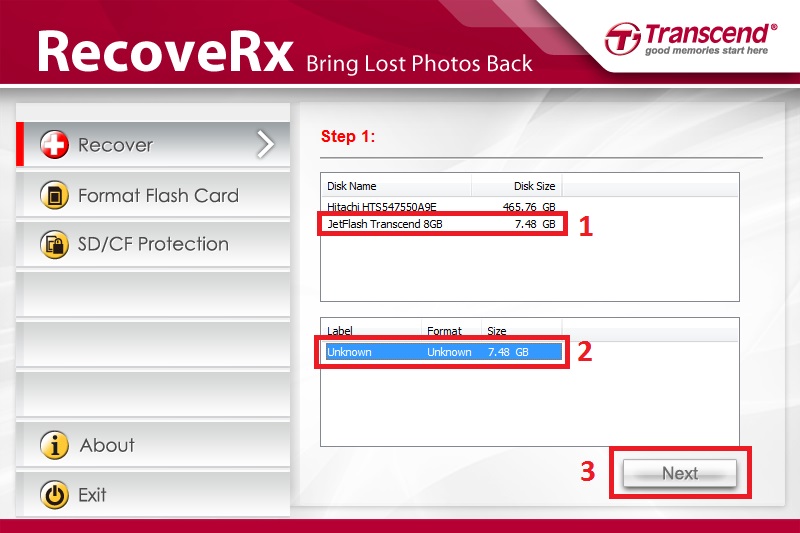
Шаг 3: Проверьте, определяется ли ваша флешка системой в правом поле.
Если флэш-накопитель USB не отображается в нужном поле, попробуйте переподключить его или замените другой порт USB и кабель для его подключения.
Решение 2. Проверьте настройки Finder
Иногда вы просто не можете найти USB-накопитель в Finder и на рабочем столе, но на самом деле он подключен к вашему Mac и просто не отображается. Проверьте настройки Finder и посмотрите, появится ли он.
Шаг 1: Щелкните Finder и выберите «Настройки» в верхней строке меню.
Шаг 2. Установите флажок «Внешние диски» на вкладке «Общие», чтобы флэш-накопитель USB отображался на рабочем столе.
Шаг 3. Перейдите на боковую панель и проверьте внешние диски, чтобы их можно было найти в Finder.\
Решение 3. Проверьте и восстановите этот USB-накопитель с помощью Дисковой утилиты
ваш USB-накопитель после этого, вы можете перейти к Дисковой утилите, которая является встроенной утилитой для устранения проблем с диском.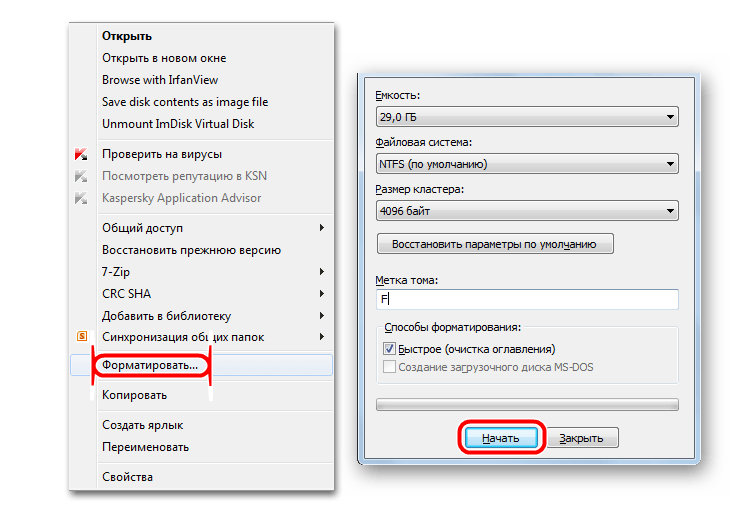 Если в Дисковой утилите он неактивен, вы можете вручную смонтировать этот USB-накопитель.
Если в Дисковой утилите он неактивен, вы можете вручную смонтировать этот USB-накопитель.
- Шаг 1: Перейдите > Утилиты > Дисковая утилита.
- Шаг 2: Нажмите «Просмотр» и выберите «Показать все устройства».
- Шаг 3: Нажмите на имя вашего USB-накопителя.
- Шаг 4: Выберите «Монтировать» в верхней строке меню.
Если кнопка «Подключить» неактивна и вы не можете смонтировать этот USB-накопитель вручную, возможно, на диске есть какие-то ошибки. К счастью, вы можете использовать «Первая помощь» в Дисковой утилите, чтобы восстановить эту неподключаемую флешку.
- Шаг 1: Запустите Дисковую утилиту.
- Шаг 2. Выберите затененный USB-накопитель.
- Шаг 3: Выберите «Первая помощь» в центре вверху и нажмите «Выполнить».
Решение 4. Исправьте неподключаемый USB-накопитель, переформатировав его. Вам нужно помнить, что переформатирование
сотрет все файлы на этом USB-накопителе , а это значит, что вам нужно убедиться, что существует резервная копия файла.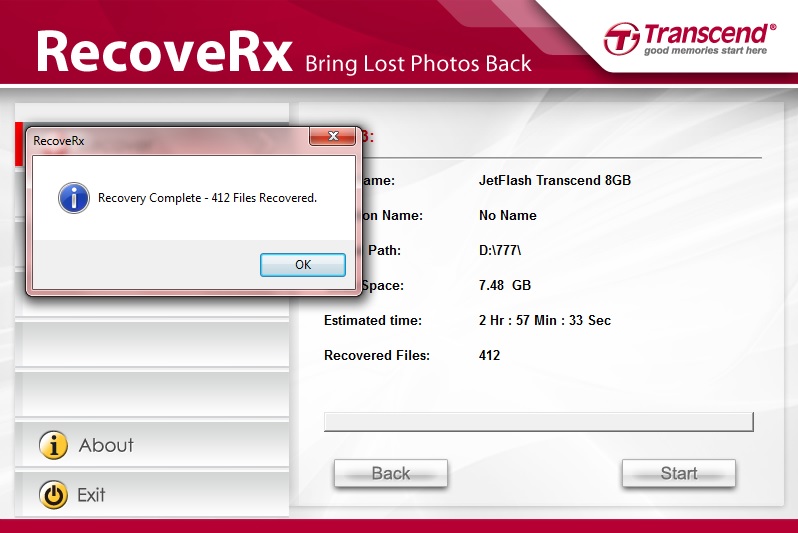 Или вы можете восстановить потерянные данные с неподключаемого USB-накопителя, прежде чем исправить проблему с USB-накопителем, не монтируемым на Mac, путем переформатирования.
Или вы можете восстановить потерянные данные с неподключаемого USB-накопителя, прежде чем исправить проблему с USB-накопителем, не монтируемым на Mac, путем переформатирования.
Как восстановить потерянные данные с несмонтированных/нераспознаваемых USB-накопителей?
Не удается открыть неподключаемую флешку, но не хотите потерять данные? Вы по-прежнему можете восстановить свои файлы с помощью программного обеспечения для восстановления данных с USB-накопителя, прежде чем переформатировать этот диск.
Мы настоятельно рекомендуем iBoysoft Mac Data Recovery – одно из самых профессиональных программ для восстановления данных с USB. Он может восстанавливать потерянные данные с неподключаемых, нечитаемых и поврежденных USB-накопителей, восстанавливать удаленные/потерянные файлы из пустой корзины Mac. Кроме того, это программное обеспечение хорошо восстанавливает данные с жестких дисков, внешних жестких дисков, флэш-накопителей, USB-накопителей, SD-карт и других устройств хранения.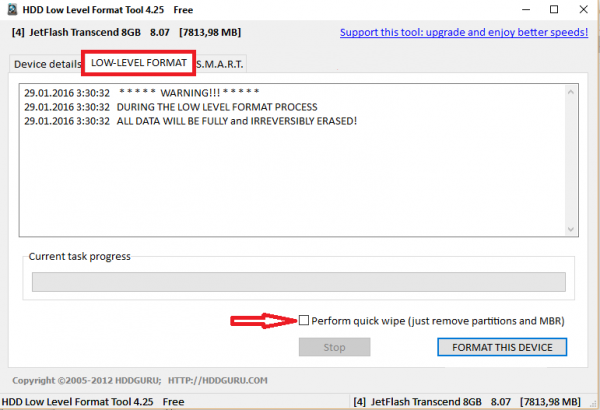 Восстановление данных разрешено в macOS 12/11/10.15/10.14/10.13/10.12 и Mac OS X 10.11/10.10/10.9./10.8/10.7. И он отлично работает на M1, M1 Pro и M1 Max Mac.
Восстановление данных разрешено в macOS 12/11/10.15/10.14/10.13/10.12 и Mac OS X 10.11/10.10/10.9./10.8/10.7. И он отлично работает на M1, M1 Pro и M1 Max Mac.
Шаг 1: Восстановите потерянные данные с неподключаемого USB-накопителя с помощью программного обеспечения для восстановления данных Mac
Шаг 1: Загрузите и установите iBoysoft Data Recovery для Mac на свой Mac.
Шаг 2: Подключите флэш-накопитель USB к Mac и запустите iBoysoft Data Recovery для Mac.
Шаг 3: Выберите неподключаемый USB-накопитель и нажмите Поиск потерянных данных , чтобы найти все потерянные файлы.
Шаг 4: терпеливо дождитесь завершения сканирования. Затем вы можете найти все потерянные файлы в Полный результат в папке [файловая система].
Шаг 5. Выберите файл и нажмите Предварительный просмотр , чтобы просмотреть его содержимое.
Шаг 6. Установите флажок рядом с файлом, который нужно восстановить, и нажмите Восстановить.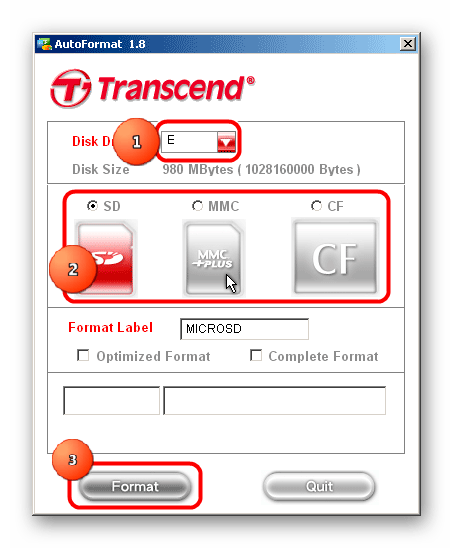
Примечание: Если вы снова потеряете восстановленные файлы на следующем шаге переформатирования, вам лучше сохранить эти файлы на другой надежный диск.
Шаг 2. Переформатирование флэш-накопителя USB без потери данных
После восстановления данных с этого неподключаемого USB-накопителя вы можете отформатировать его на Mac, не беспокоясь о потере чего-либо важного.
- Шаг 1: Перейдите > Утилиты > Дисковая утилита.
- Шаг 2: Щелкните значок неподключаемого USB-накопителя в левой части окна.
- Шаг 3: Нажмите кнопку «Стереть» в верхней части окна Дисковой утилиты.
- Шаг 4: Заполните соответствующую информацию (имя, формат, схема), затем нажмите кнопку «Удалить».
После успешного завершения процесса флэш-накопитель USB снова можно будет подключить к компьютеру Mac. Но дело в том, что каким бы мощным ни было программное обеспечение для восстановления данных с USB-накопителей, лучший способ восстановить файлы с внешних накопителей — это восстановить их из резервных копий.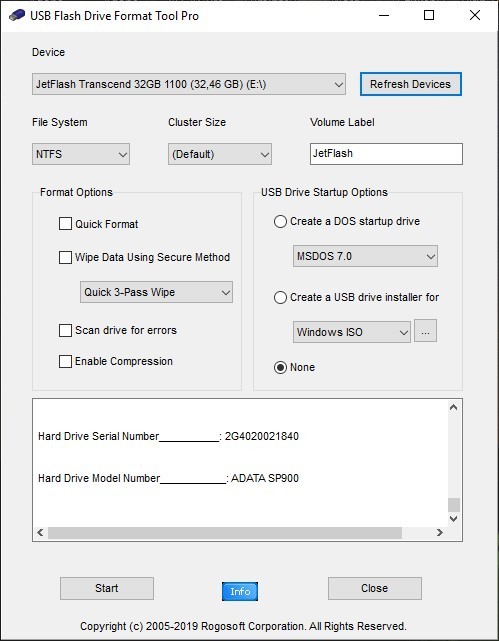

 Как исправить Transcend USB Flash Drive, который не обнаружен/не распознан?
Как исправить Transcend USB Flash Drive, который не обнаружен/не распознан?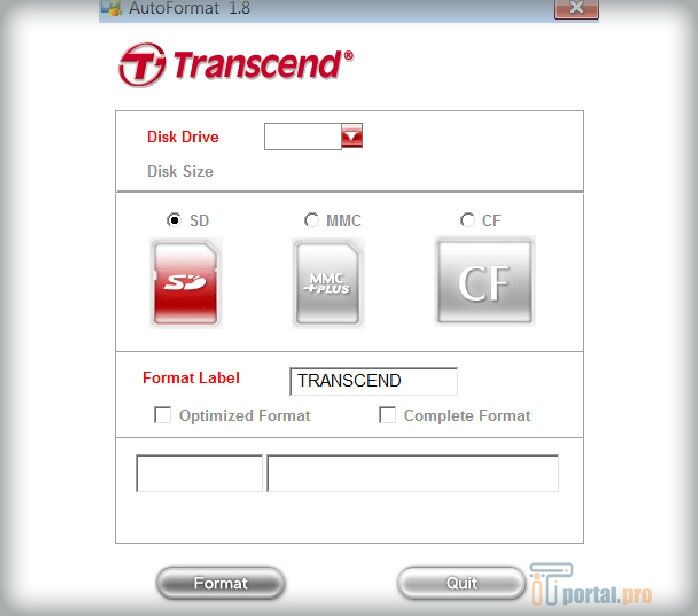 д. на USB-накопителе
д. на USB-накопителе